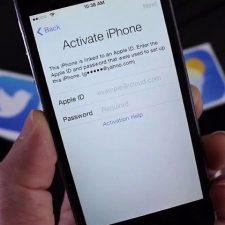Содержание :
Необходимость поворота видеозаписи возникает, когда ролик был записан при неправильном расположении телефона. К счастью, устранить эту неприятность достаточно просто. Представленные в статье методы помогут справиться с задачей посредством встроенного инструмента Windows или через сторонние программы. Дополнительно дана инструкция касательно использования онлайн-сервиса и поворота видео при воспроизведении.
Как перевернуть видео на компьютере встроенными средствами
В ОС Windows присутствует встроенный софт для обработки видео – Movie Maker. Программа обладает скромным функционалом и не используется для профессиональной обработки роликов, однако она вполне способна помочь с разворотом кадра на 90 градусов.

Если в вашей сборке Windows программа отсутствует, ее можно бесплатно скачать в открытом доступе в интернете.
Пошаговая инструкция для Movie Maker 2012:
- Открыть видеозапись, которую требуется развернуть. Редактор поддерживает популярные форматы файлов, в т.ч. MP4 и AVI.
- Перейти на вкладку «Редактирование».
- Использовать команду «Повернуть» для разворота кадра на 90 градусов влево или вправо.
- Открыть главное меню программы и выбрать пункт «Сохранить фильм». Указать папку на диске и дождаться окончания конвертации.
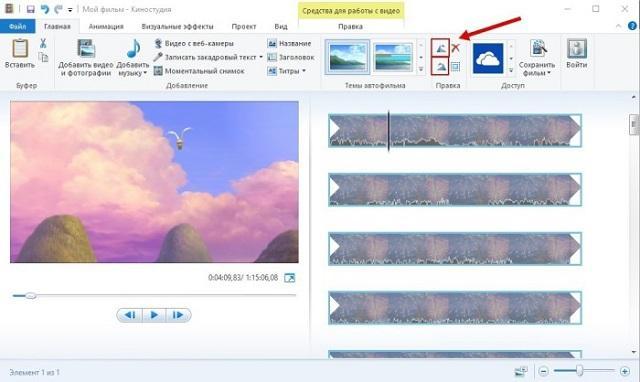
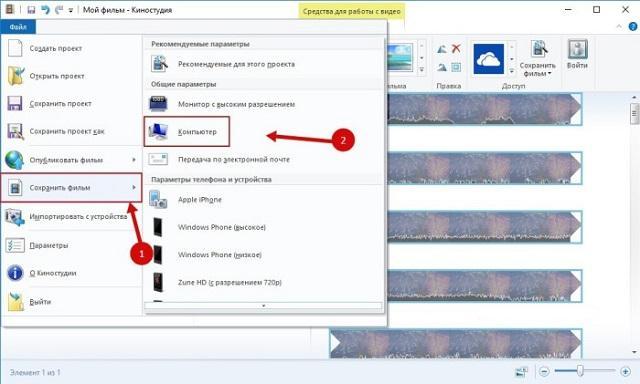
Как повернуть видео на 90 градусов в редакторах
В каждом видеоредакторе существует функция разворота. В качестве примера приведем использование нескольких наиболее популярных программ.
Movavi
Версия редактора с некоторыми ограничениями распространяется бесплатно. Скачать установочный пакет можно на официальном сайте разработчиков. После инсталляции и запуска программы необходимо действовать следующим образом:
- На стартовой странице выбрать действие – «Редактировать видео».
- Нажать на кнопку «Создать проект». Лучше выбрать расширенный режим – так отобразится весь спектр возможностей программы.
- По центру экрана кликнуть по значку «Добавить файлы» и указать расположение ролика в памяти компьютера. Movavi поддерживает практически все форматы видео, поэтому проблем с совместимостью не возникнет. После добавления, запись отобразится на шкале времени в нижней части окна.
- Для поворота изображения следует воспользоваться кнопкой над шкалой времени. Она выглядит как незаконченный круг со стрелочкой. Необходимо нажимать кнопку до тех пор, пока кадр не будет повернут должным образом.
- Если требуется, видеозапись можно отразить по вертикали или горизонтали. Опция находится в разделе «Фильтры», категория «Коррекция».
- Нажать зеленую кнопку «Сохранить». Указать имя нового файла, его расположение и желаемое качество.
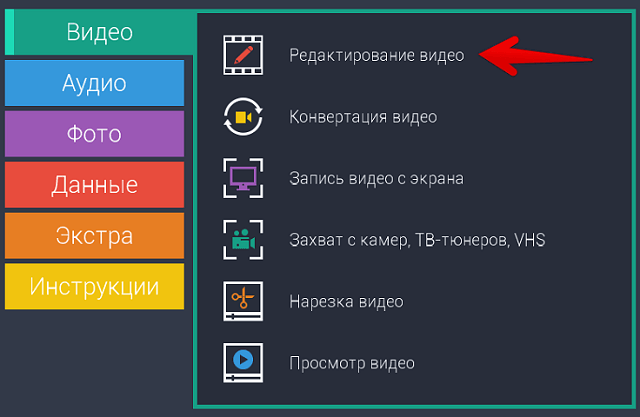
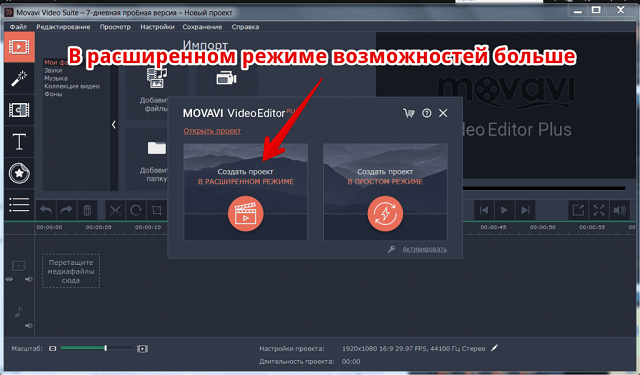

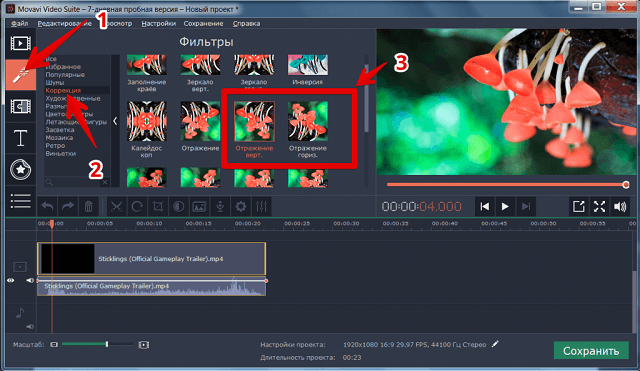
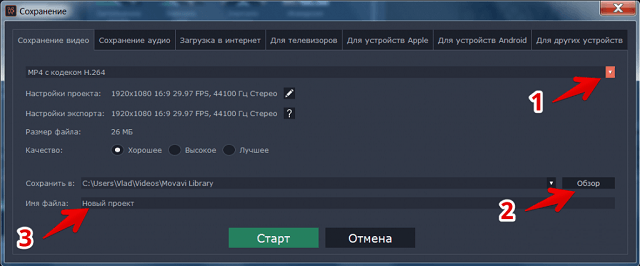
После завершения конвертации ролик можно будет запустить в проигрывателе.
ВидеоМОНТАЖ
Эта программа пригодится для переворота видео или наложения дополнительных эффектов. Она создана российскими разработчиками и также доступна для скачивания на их официальном ресурсе.
Инструкция по работе с редактором:
- На стартовом окне выбрать действие по созданию нового проекта.
- Используя расположенное слева дерево папок проводника Windows, перейти в нужное место и выбрать ролик, после чего нажать кнопку «Добавить».
- Перейти на вкладку «Редактирование», далее «Эффекты».
- Отметить галочкой действие: поворот видео на 90 градусов, отражение в заданной плоскости и т.п. Чтобы убедиться в правильности наложенного эффекта, следует воспользоваться встроенным плеером справа – нажав на кнопку «Play», можно увидеть, как будет отображаться видео в итоговом варианте.
- Если все верно, осталось сохранить результат. Для этого переходим на вкладку «Создать» и выбираем команду «Создать AVI».
- Указать дополнительные параметры видеозаписи: кодек, качество и т.п.
- Нажать «Создать видео». Дождаться окончания процесса.
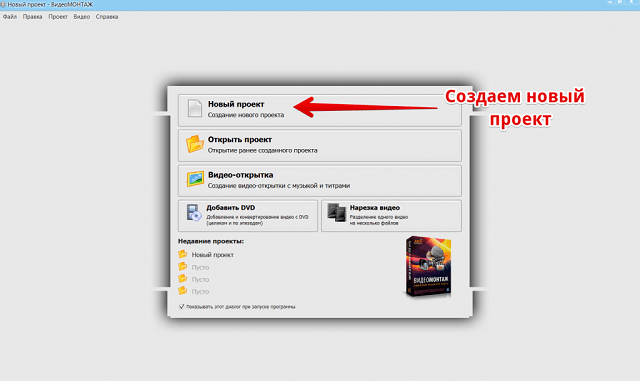
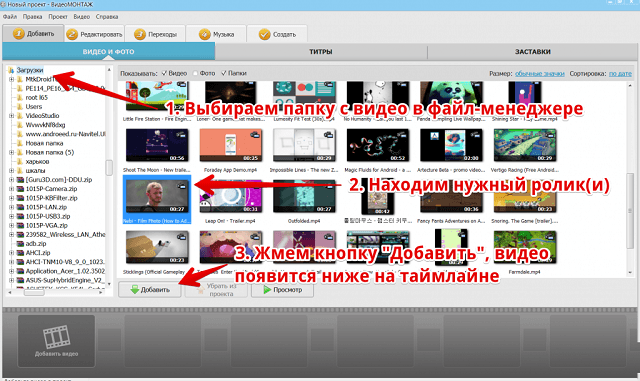

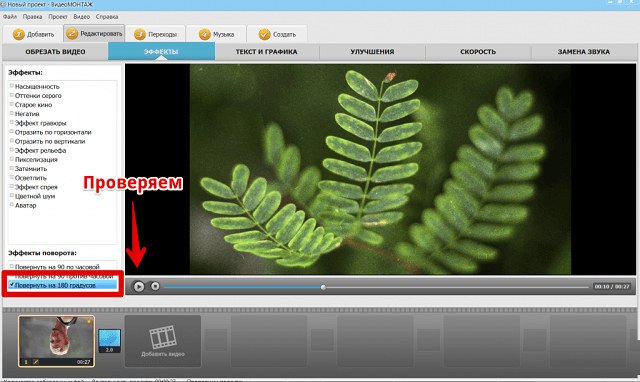
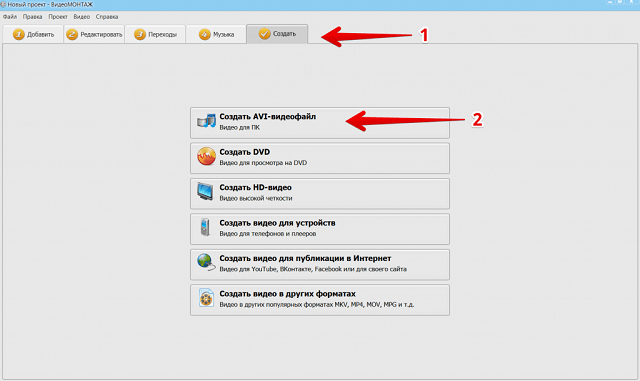
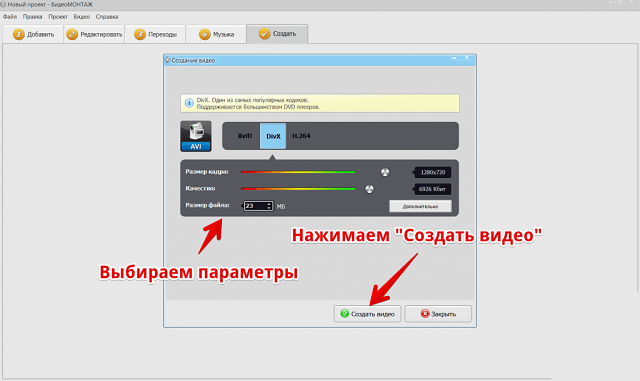
Дополнительно будет предложено сохранение проекта для возможности будущего редактирования с учетом примененных ранее эффектов.
Как развернуть видео на 90 градусов при воспроизведении
Если нет желания устанавливать программы и копаться в функционале редактора, то видеозапись можно перевернуть непосредственно при воспроизведении. Единственный минус метода – изменения не будут сохранены. Такой вариант подойдет в том случае, если требуется быстро просмотреть ролик, а сохранять его для повторного воспроизведения нет смысла.
Для плеера Windows Media Player HC инструкция будет такова:
- Открыть видео в режиме воспроизведения.
- Нажать и удерживать Alt.
- Нажать кнопку «3» на цифровой клавиатуре для поворота видео по часовой стрелки или «1» для поворота против.


Функциональными также являются кнопки 2, 4, 6, 8 – они используются для поворота видеоряда в пространстве и отражения по вертикали или горизонтали.
Для плеера VLC действия пользователя должны быть такими:
- Запустить воспроизведение ролика.
- Открыть выпадающее меню вкладки «Инструменты».
- Перейти в раздел «Эффекты и фильтры».
- Выполнить разворот видео в нужном направлении.
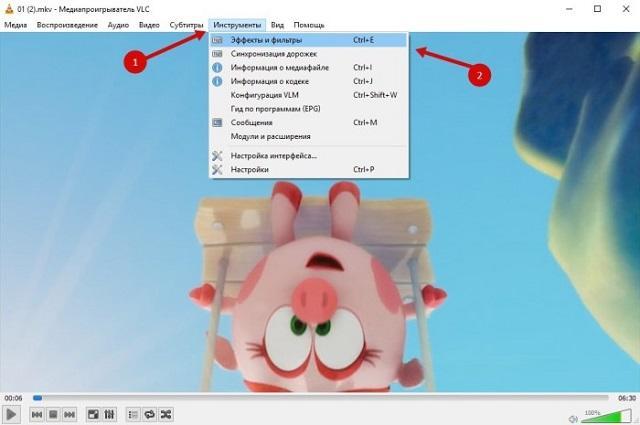
Онлайн-сервис
Перевернуть видео на 90 градусов с сохранением результатов получится через специальный сервис. При этом не потребуется устанавливать софт на компьютер. Минусом метода является ограниченное число поддерживаемых форматов (только AVI, MP4).
Инструкция:
- Перейти по ссылке: https://rotatemyvideo.net/.
- Нажать кнопку «Pick Video».
- Выбрать ролик в памяти компьютера и дождаться окончания его загрузки на сервер сайта.
- Отобразится страница с кадром из видео, с помощью которого можно увидеть производимые изменения. Нажать на стрелочки, указывающие в стороны, чтобы повернуть запись на 90 градусов. Также сервис дает возможность изменить соотношение сторон.
- Кликнуть по кнопке «Rotate Video», затем «Download».
- Указать папку для сохранения файла.
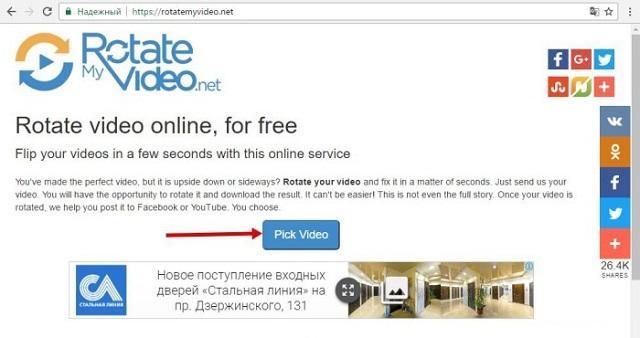
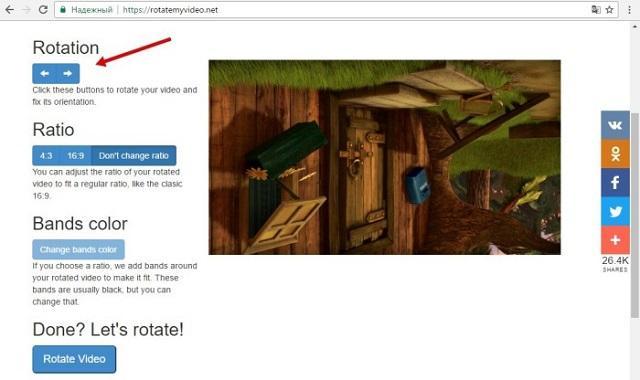
Подведем итоги. Перевернуть видео на компьютере получится самыми разнообразными методами, остается только выбрать подходящий. Проще всего развернуть видео при воспроизведении в плеере, но чтобы сохранить результат, придется воспользоваться специальной программой или онлайн-сервисом.